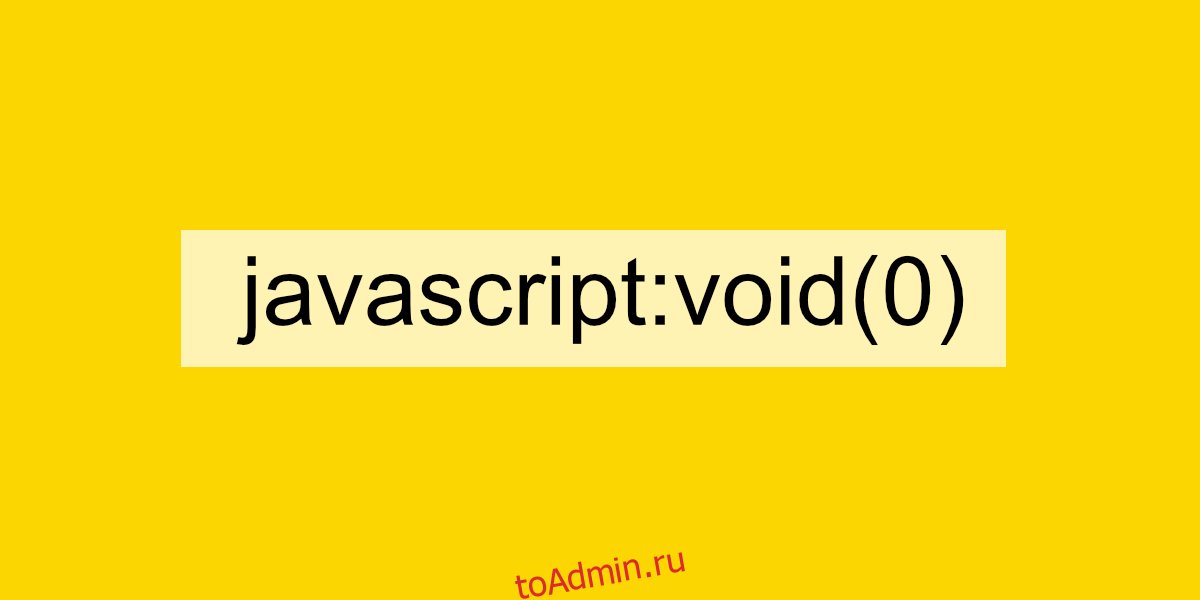Javasript вездесущ в нашей жизни. Вам будет сложно найти веб-сайт, который не использует его. Они определенно существуют, но они редки и обычно содержат статический контент. Веб-сайты, которые обновляются динамически, например, прямые обновления и каналы, могут делать это с помощью Javascript.
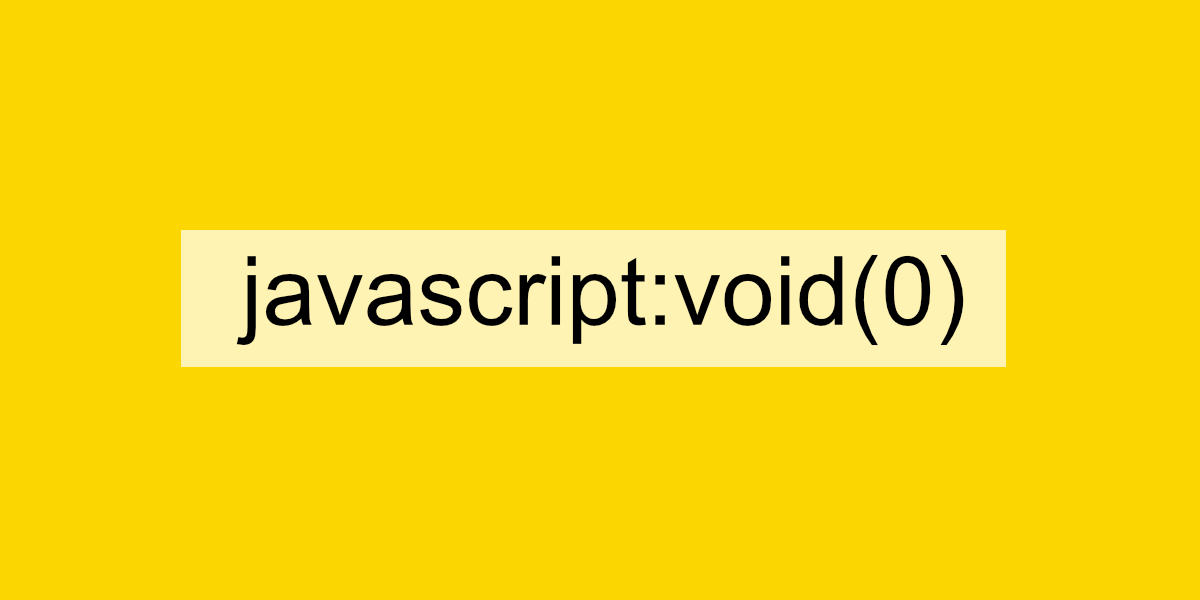
Поскольку Javascript используется веб-сайтами, мы взаимодействуем или испытываем его через наши браузеры. Современные браузеры, такие как Chrome и Firefox, сразу поддерживают Javascript. Все, что вам нужно сделать, это установить один из двух браузеров (или любой другой современный браузер) на свой рабочий стол, и вы сможете получить доступ к любому современному веб-сайту.
Оглавление
Исправьте ошибку javascript: void (0)
Javascript является важным строительным блоком для многих веб-сайтов, поэтому, если возникнут проблемы с вашим браузером, на настольной ОС или с Javascript, запущенным на веб-сайте, вы не сможете получить доступ к определенному или всем веб-сайтам.
Одна из распространенных ошибок, которая появляется, когда что-то идет не так с Javascript, — это ошибка javascript void 0.
Ошибка, связанная с веб-сайтом
Ошибка javascript void 0 — это ошибка, отображаемая веб-сайтом при загрузке. Это может проявляться по-разному, но это не обязательно означает, что вы увидите ошибку на каждом веб-сайте.
Проверьте, появляется ли у вас ошибка на других сайтах. В противном случае ошибка специфична для веб-сайта. Возможно, вы не так уж много сможете сделать, чтобы исправить это, поскольку оно находится на стороне веб-сайта, но попробуйте другие исправления, перечисленные ниже. Вы можете проверить веб-консоль в своем браузере и сообщить владельцу веб-сайта о проблеме.
Ошибка браузера
Многие современные браузеры теперь основаны на Chromium, но это еще не значит, что они все одинаковы. Некоторые браузеры могут иметь проблемы с определенными веб-сайтами, а другие — нет. Попробуйте использовать другой браузер для доступа к сайту.
Отключить надстройки / расширения
Надстройки и расширения — это здорово, но они могут мешать работе веб-сайтов и содержимого при его загрузке. Если вы внезапно начали получать ошибку javascript void 0 после установки нового расширения / надстройки, отключите ее и повторите попытку.
Попробуйте отключить все расширения / надстройки, а затем зайдите на сайт.

Отключить файловые системы для настольных компьютеров
Блокировщики рекламы и фильтры контента используются не только в браузерах. Их можно установить на настольные компьютеры, как и приложения, похожие на инструменты сетевого мониторинга. Они заранее блокируют рекламу во всех приложениях, но могут вызвать проблемы с Javascript.
Если вы используете фильтр содержимого на рабочем столе, отключите его и попробуйте получить доступ к веб-сайту.
Включить Javascript
Javascript включен по умолчанию в современных браузерах, но если вы имеете привычку изменять настройки своего браузера, возможно, вы отключили его или что-то необходимое для запуска Javascript.
1. Хром
Нажмите кнопку «Дополнительные параметры» в правом верхнем углу Chrome и выберите «Настройки».
Перейдите в раздел Конфиденциальность и безопасность.
Выберите Настройки сайта.
Прокрутите до раздела Content в самом конце.
Убедитесь, что для Javascript установлено значение Разрешено.
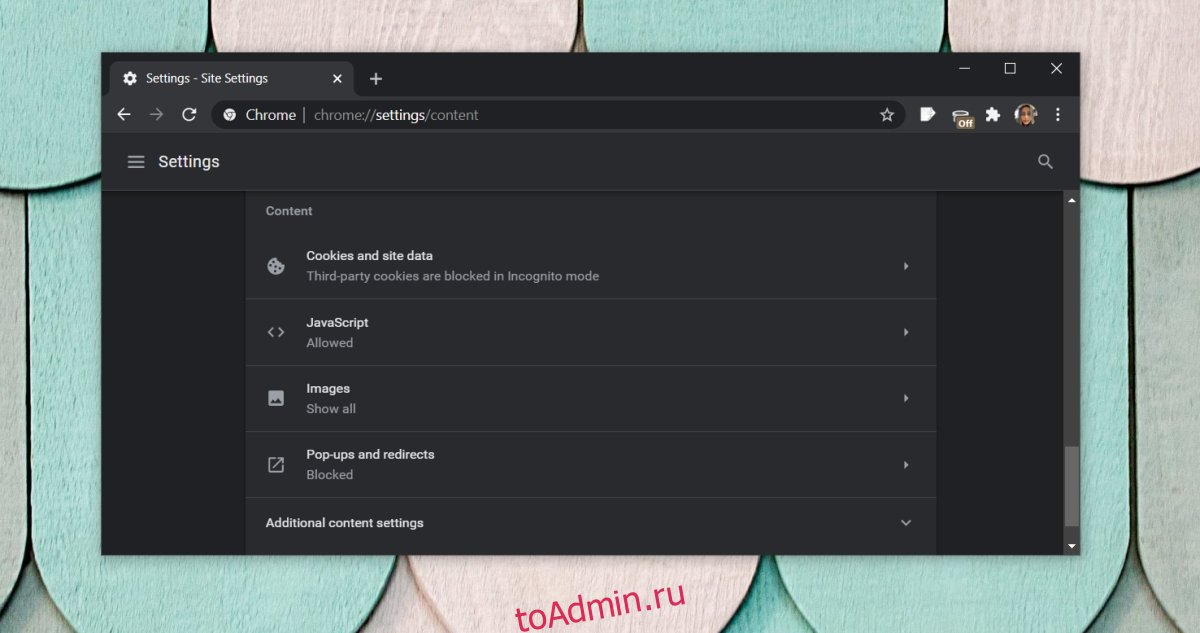
2. Chromium-Edge
Откройте Панель управления.
Перейдите в Сеть и Интернет> Свойства обозревателя.
Выберите вкладку Безопасность.
Щелкните кнопку Другой уровень.
Включите «Создание сценариев Java-апплетов».
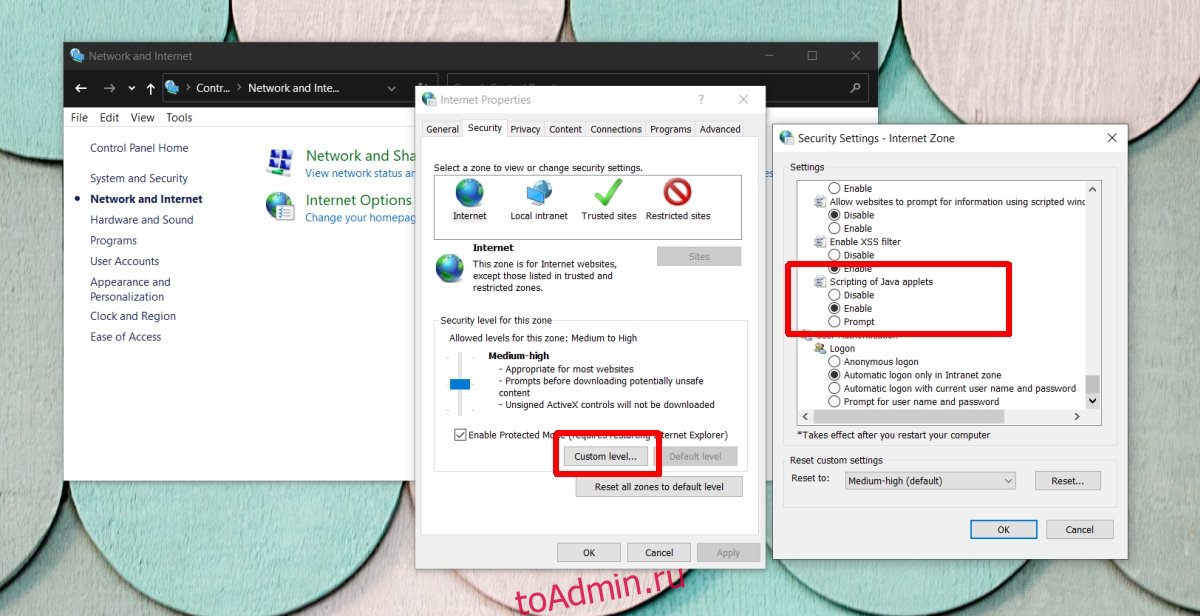
3. Firefox
Откройте Firefox и введите about: config в адресную строку.
Примите предупреждение на экране.
В строке поиска найдите «javascript. enabled ”и убедитесь, что для него установлено значение True.
Если установлено значение «Ложь», дважды щелкните его, чтобы изменить значение «Истина».
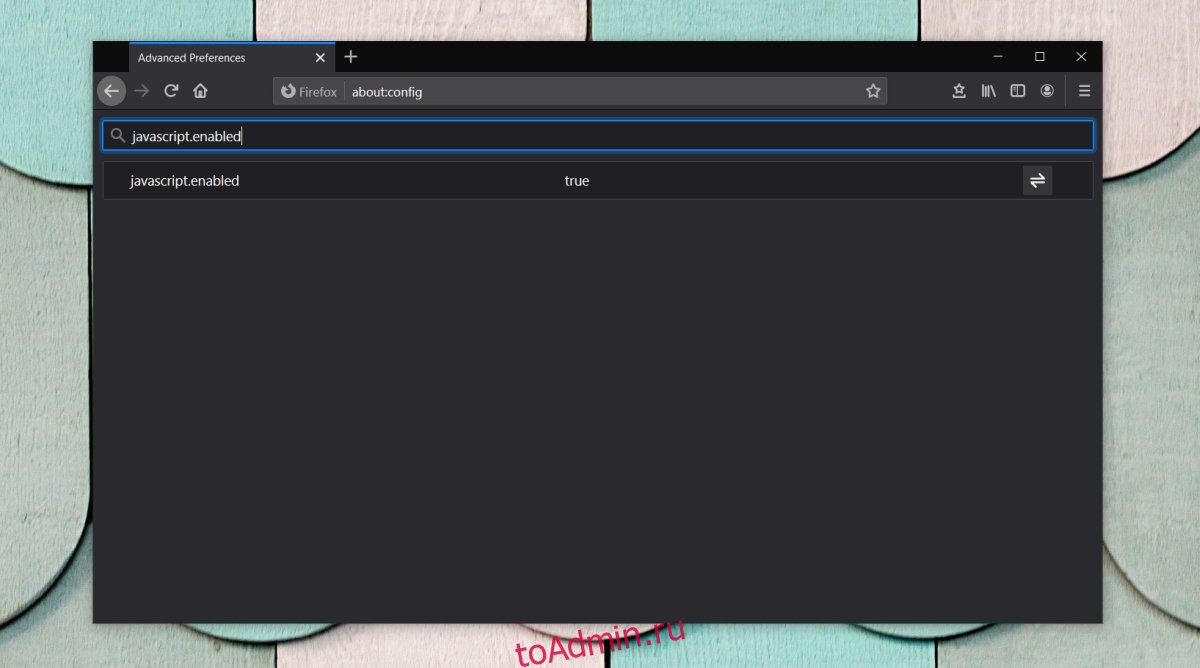
Вывод
Ошибки Javascript редко устраняются пользователями. Если вы не установили расширение с ошибками или не обновляли браузер в течение исключительно долгого времени, вы мало что можете сделать, чтобы исправить эти типы ошибок.
Администратор веб-сайта должен исправить их, но вы можете помочь, предоставив журналы консоли из своего браузера.